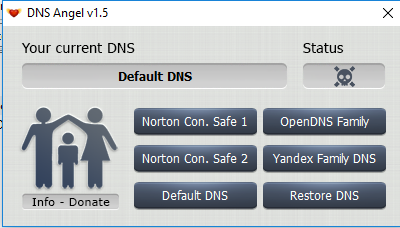تمكين حماية الأسرة في Windows 10 باستخدام DNS Angel
- فئة: شبابيك
الإنترنت هو الحاجة الأساسية لكل مستخدم الآن. في عائلتك ، يجب أن يستخدم كل فرد الإنترنت لأغراض مختلفة على أجهزتهم. كل مادة ومحتوى متاح على الإنترنت يتعلق بكل فصل. بعضها مناسب والبعض الآخر ليس للمستخدمين الصغار من عائلتك. إذا كنت ترغب في حماية عائلتك من أي محتوى غير مرغوب فيه وغير مناسب عبر الإنترنت ، فيجب عليك تمكين ميزة حماية العائلة من أجل سلامة عائلتك وحمايتها.
DNS Angel هو أداة مساعدة مجانية توفر خيارات DNS للحفاظ على عائلة الإنترنت الخاصة بك صديقة. دعونا نرى كيفية استخدام DNS Angel على النحو الأمثل للحفاظ على أمان عائلتك وأطفالك على الإنترنت. ملخص سريع إخفاء 1 ملاك DNS 2 باستخدام DNS Angel 3 رابط التحميل 4 استنتاج
ملاك DNS

DNS Angel هو أداة محمولة توفر حماية الأسرة على نظام التشغيل Windows. إنها فائدة مجانية تمامًا. يستخدم DNS Angel عناوين IP لنظام أسماء النطاقات الآمنة للأسرة.
DNS هي خوادم اسم المجال التي تحتوي على كل دليل أسماء النطاقات وترجمتها إلى عناوين IP مفهومة بواسطة أجهزة الكمبيوتر ، بينما يسهل على البشر فهمها وتذكرها. يقوم كل نظام وجهاز بتحديد مواقع الويب أو الوصول إليها من خلال عناوين IP الفريدة الخاصة بها.
نظرًا لأن DNS Angel هو مزود حماية الأسرة ، فإنه سيحظر المواقع غير الصديقة عبر الإنترنت حتى لا تتمكن أنت أو عائلتك من الوصول إلى تلك المواقع والمحتويات غير الملائمة.
يوفر لك DNS Angel حماية العائلة بمساعدة موفري DNS الآمنين للأسرة وهم Norton ConnectSafe و Yandex Family و DNS Parental Control المفتوح.
باستخدام DNS Angel
- قم بتنزيل DNS Angel من الرابط أدناه. سيتم تنزيل ملف مضغوط.
- استخرجه في مكان ما على نظامك وقم بتشغيل ملف exe. نظرًا لأنها أداة محمولة ، فلا تحتاج إلى تثبيت.
- ستبدو النافذة الرئيسية لأداة DNS Angel هكذا.
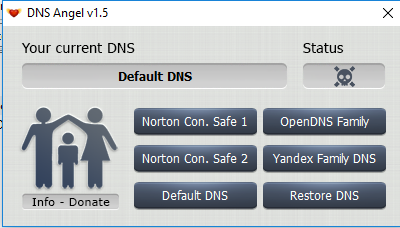
- انقر فوق أي خدمة DNS لبدء استخدامها لحماية الأسرة. الفرق بين Norton 1 و 2 هو أن Norton 1 يوفر حماية المستوى الأساسي بينما يوفر Norton 2 مزيدًا من حماية الأسرة.

- سيتم حظر جميع مواقع الويب غير الملائمة من خادم DNS إذا قمت بتمكين أي خدمة DNS متوفرة ، ولن تتمكن من الوصول إلى المواقع السيئة.
- إذا كنت تواجه مشكلة في تمكين خدمات DNS ، أو أنها لا تستجيب بشكل صحيح ، فانقر فوق استعادة DNS ، وسوف تستعيد إعدادات DNS الأصلية.

- إذا كنت تريد أن يحصل Windows على إعداداتك تلقائيًا ، فانقر فوق DNS الافتراضي. سيؤدي ذلك إلى إحضار الإعدادات التي يوفرها جهاز التوجيه الخاص بك.

- إذا كنت ترغب في التحقق من عناوين IP لمزود خدمة DNS الشريك ، فما عليك سوى تحريك الماوس فوق الزر المطلوب ، وسيظهر لك مستوى الحماية بعنوان IP الخاص به.

رابط التحميل
يدعم DNS Angel أنظمة التشغيل Windows XP و Windows Vista و Windows 7 و Windows 8 و Windows 8.1 و Windows 10. يمكن لكل من Windows 32 بت و Windows 64 بت تشغيل الأداة المساعدة DNS Angel.
استنتاج
DNS Angel هو أداة مفيدة صغيرة رائعة ، وليست ثقيلة على موارد النظام. يمكنك استخدامه بسهولة لحماية عائلتك من المواقع والمحتويات السيئة وغير المناسبة. الشيء السلبي الوحيد الذي قمت بتحليله في DNS Angel هو أنه لا يقدم مستويات أمان مختلفة. يمنع جميع المواد لكل مستخدم. يعني أنه إذا كان طفلك يبلغ من العمر 10 سنوات وطفل واحد يبلغ من العمر 20 عامًا ، فأنت تريد تعيين الحماية وفقًا لذلك ، لكن لا يمكنك ذلك. بخلاف ذلك ، هذه الأداة جيدة وسهلة الاستخدام ، وأروع شيء أنها مجانية. يمكنك حماية عائلتك من خلال عدم دفع أي شيء.
إذا كنت تريد طبقات حماية متقدمة لجميع أفراد عائلتك ، فستحتاج إلى تنفيذ ملف برنامج الرقابة الأبوية .
الجانب السلبي الآخر لـ DNS Angel هو أنه يتم تنفيذه على مستوى النظام. إذا كنت ترغب في تنفيذه على جهاز التوجيه الخاص بك بحيث تدخل جميع أجهزتك المتصلة تحت ميزة حماية الأسرة ، فيجب عليك إدخال عناوين IP الخاصة بـ DNS في جهاز التوجيه الخاص بك يدويًا بحيث يقوم بتصفية جميع حركة مرور الإنترنت القادمة من جهاز التوجيه وكل جهاز في المنزل لا تزال آمنة.